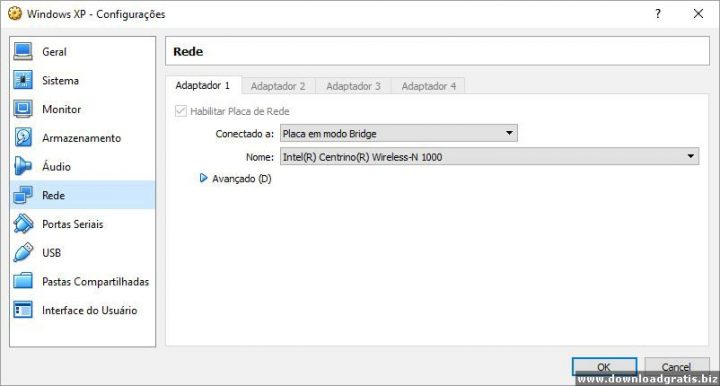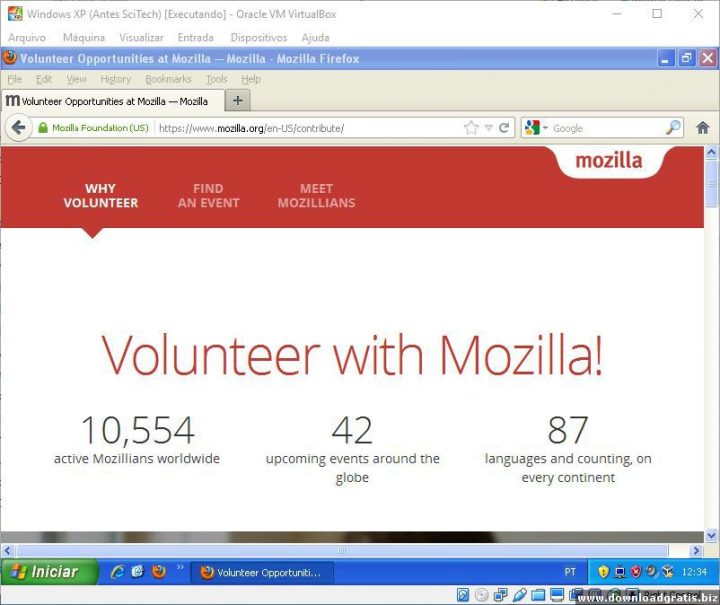Este é um breve artigo que descreve um simples procedimento que fizemos para restabelecer a conexão à Internet em uma máquina virtual do VirtualBox, após o update para o Windows 10.
Recentemente, fiz o update do Windows 7 pro Windows 10 e, pelo menos até o momento, tudo de crucial que tinha no meu computador pessoal está em ordem. Entretanto, tive que resolver um problema na minha máquina virtual, criada pelo VirtualBox e que roda o Windows XP, que parou de funcionar a sua conexão bridged para a Internet.
Atenção
O procedimento que eu tive que fazer é demasiadamente simples e, provavelmente, existem outros métodos para tal, porém, é recomendável que você tome cuidado ao realizá-lo. Não nos responsabilizamos por quaisquer erros que ele possa causar ou perda de dados em seu sistema.
Resolvendo o Problema
Em curtas linhas, o que você vai ter que fazer é desinstalar o VirtualBox, baixar a versão mais nova do programa aqui, e reinstalá-lo como “Administrador”.
Eu fiz backup da minha máquina virtual, porém nem precisou. O instalador apenas removeu o VirtualBox antigo e a reinstalação não a apagou.
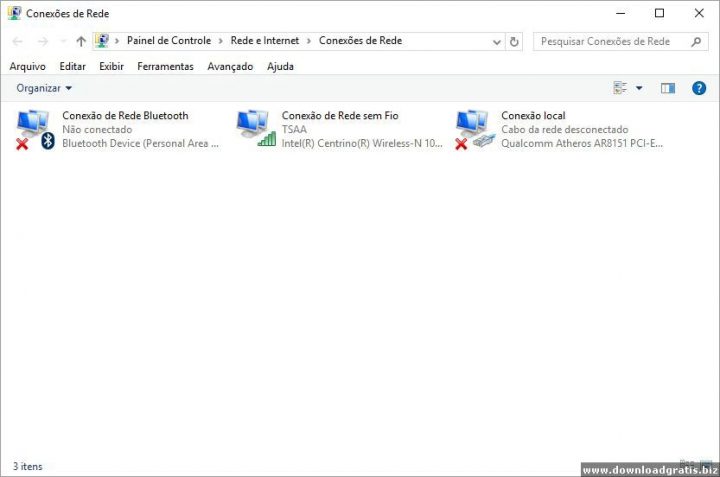
Repare que, na figura acima, a conexão à Internet é uma wireless através do dispositivo Intel(R) Centrino Wireless-N 1000. Ela não está “bridjada” nem nada.
Após desinstalar o VirtualBox antigo, e reinstalar o mais novo, como Administrador, você vai abrir o menu de redes da máquina virtual em “Dispositivos > Rede” e selecionar o Adaptador 1 (só precisa de 1), selecionar “Placa em modo Bridge” e escolher, abaixo, o dispositivo que está conectando o seu Windows 10 à Internet:
Pronto. É só isso. Talvez você vai precisar de reiniciar a sua máquina virtual no VirtualBox, ou desativar ou ativar alguma conexão de rede no Windows que foi instalado lá dentro.
Aqui, eu apaguei todas as conexões que tinham lá e configurei uma nova e reiniciei o PC.
Funcionou perfeitamente:
É só isso. Se funcionou, não esqueça de nos dizer e, se não funcionou, também nos avise, para procurarmos mais alguma solução para este problema!
Saiba Mais
- Rode Jogos 16-bit Em Windows 64-bit Com O VirtualBox – Tutorial que ensina como instalar e rodar o Windows XP 32-bit em uma máquina virtual criada pelo VirtualBox
Visão geral
- Categoria(s): Dicas
- Visualizações: 116
- Marcador(es): Máquina Virtual, VirtualBox
- Autor do post: DGTeam